PT-P950NW
Ofte stillede spørgsmål og fejlfinding |
Hvordan tilslutter jeg printeren til min computer over kablet LAN (Ethernet)? (for Mac)
- For at anvende en statisk IP-adresse, for at tilslutte printeren til et kablet LAN, skal du installere printerdriveren og Printer Setting Tool (for macOS10.15 eller tidligere), og derefter specificere indstillinger for kablet LAN-tilslutning.
- Trådløst og kablet netværk kan ikke bruges samtidigt. Før du kan anvende kablet LAN, skal du deaktivere trådløst LAN.
- Anvend et "straight-through" Kategori 5 (eller højere) twisted-pair kabel til 10BASE-T eller 100BASE-TX Fast Ethernet netværk.
- Tilslut printeren til en LAN-port der ikke er udsat for overspænding.
Følg procedurerne nedenfor:
> For printere der er kompatible med Komplet Softwarepakke:
> For printere med kompatibel printerdrivere:
> For printere uden kompatibel printerdriver:
For printere der er kompatible med Komplet Softwarepakke
- Tænd for printeren.
- Download Komplet softwarepakke fra afsnittet [Downloadspå denne webside.
- Dobbeltklik på filen, og start installationen fra [Start Here Mac].
-
Når dialogboksen [Connection Type] (Tilslutningstype) vises, skal du vælge [Wired Network Connection (Ethernet)] (Kablet netværk).
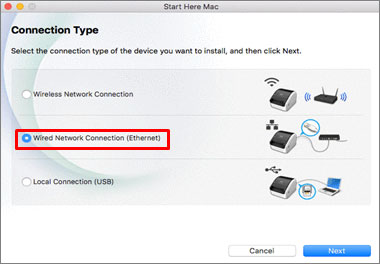
- Klik på [Next] (Næste) og følg vejledningen på skærmen, for at gennemføre installationen.
- Tilslut LAN-kablettil printerens LAN-port.
- Printeren er nu tilgængelig fra en computer via kablet LAN (Ethernet).
For printer med kompatibel printerdriver
- Tænd for printeren.
- Download printerdriveren fra [Downloads] på denne webside.
-
Dobbeltklik på den downloadede fil, og følg vejledningen på skærmen, for at installere printerdriveren.
- Tilslut LAN-kablet til printerens LAN-port.
- Vælg [Apple Menu] => [Systemindstillinger] => [Udskriv & Scan / Printere & Scannere].
-
Klik på knappen [+].
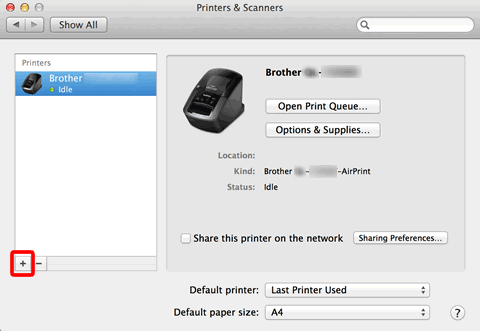
- Klik på ikonet [Standard] i toppen af dialogboksen.
- Vlæg din maskine fra listen [Navn].
-
Vælg "XXXXXXX + CUPS" på listen ud for [Brug]. (Hvor XXXXXXX er modelnavnet).
Hvis du ikke kan finde "XXXXXXX + CUPS", er CUPS-printerdriveren ikke installeret. Download og installér printerdriveren fra afsnittet Downloads].

-
Klik på [Tilføj].
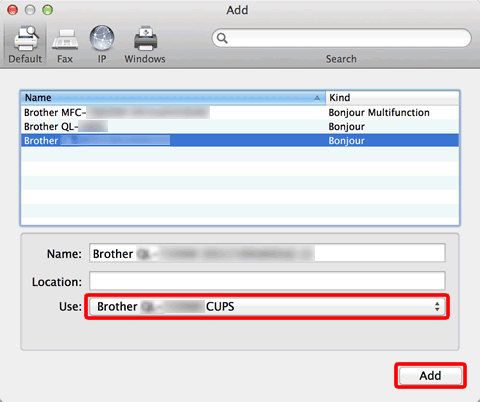
- Printeren er nu tilgængelig fra computeren via kablet LAN (Ethernet).
-
Vælg [Quit Systemindstillinger] fra [Apple Menu].
For printer uden kompatibel printerdriver
-
Tilslut printeren og computeren med et LAN-kabel.
- Printeren er nu tilgængelig fra computeren via kablet-LAN (Ethernet).